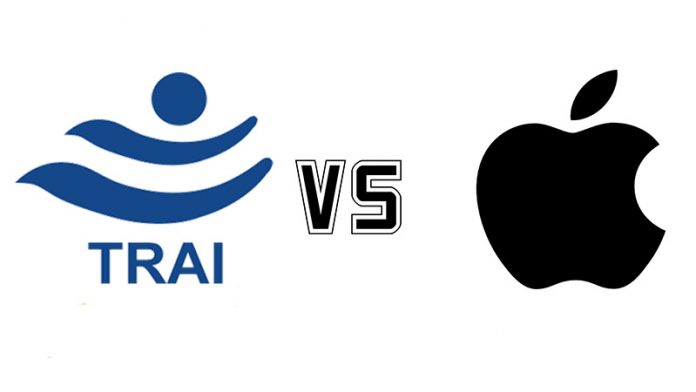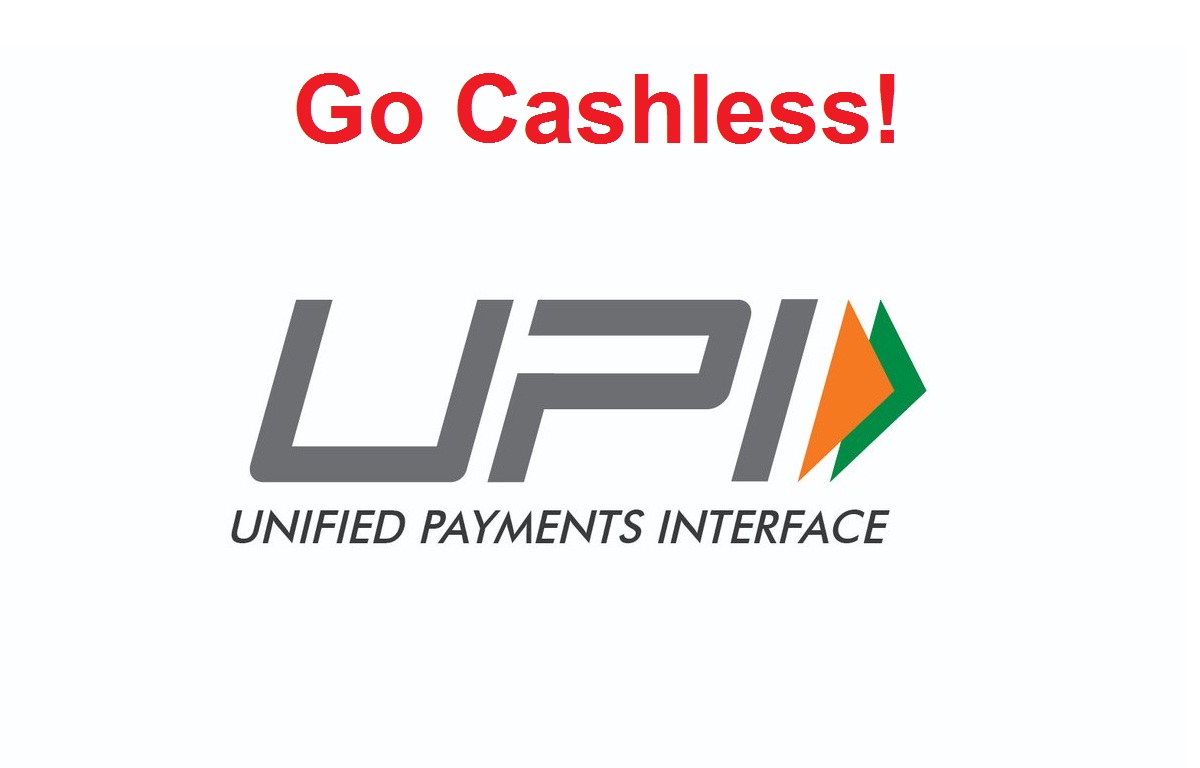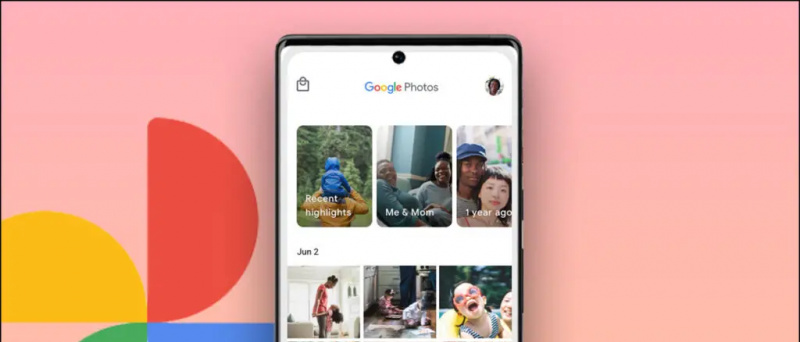Har nogensinde følt behovet for at skjule faner i Google Chrome ? Hvis nogen pludselig bryder ind, og du ikke vil afsløre de åbne faner, er den bedste måde at skjule dem fra din skærm. Og heldigvis er det meget muligt i Chrome. Ved hjælp af nogle enkle tricks kan du skjule alle de åbne faner, så andre ikke ved, hvilke websteder der er åbne i andre faner. Her er tre nemme måder at skjul faner i Google Chrome-browseren på din pc.
Relateret | Google Chrome-tricks: Hurtig download, mørk tilstand, sneak peek-fanen
Sådan skjules faner i Google Chrome
Indholdsfortegnelse
Hvis du nogensinde føler behov for at skjule dine faner i din browser for nogen omkring dig, skal du ikke bekymre dig, vi har fået dig dækket. Nedenfor er nogle hurtige og enkle måder at skjule websteder, der er åbne i Google Chromes andre faner på din computer.
hvorfor opdaterer mine apps ikke Android
1. Skjul faner ved hjælp af F11-genvej

Ved at trykke på F11-knappen på dit tastatur får Google Chrome adgang til fuldskærmsvisning. Dette skjuler igen adresselinjen og alle fanerne fra værktøjslinjemenuen.
Så når du vil skjule det, du gennemsøger, eller websteder, der er åbne i andre faner fra folk rundt, skal du trykke på F11-knappen, så er du klar til at gå. Tryk på knappen igen for at vende tilbage til den normale visning.
Du kan også se og navigere i de åbne faner uden at lukke fuldskærmsvisningen ved at holde musen øverst på skærmen.
2. Brug af Panic Button Extension

- Åbn Google Chrome og gå til Chrome Webshop .
- Søg efter Panic Button-udvidelse her. Du kan også gå direkte til udvidelseslinket her .
- Installer udvidelsen i din browser. Tillad installationen, når du bliver bedt om det.
- Åbn nu webstederne og start browsing som normalt.

- For at skjule alle dine Chrome-faner skal du trykke på Ikon for panikknap øverst til højre.
- Det skjuler øjeblikkeligt alle de åbne faner og åbner en ny fane i stedet.
- Tryk på ikonet Panik-knap igen for at afsløre alle de åbne faner.
Sørg for at gemme ikke-gemte data på de åbne faner, da de genindlæses, når du viser dem. Du kan også tilføje adgangskodebeskyttelse og ændre den sikre side (side, den åbnes ved aktivering) ved at gå ind i udvidelsesindstillingerne.
Kan du ikke se udvidelsesikonet? Klik på udvidelsesværktøjslinjen. Klik derefter på ikonet Pin ved siden af Panic-knapudvidelsen for at bringe det op foran.
3. Skjul fanenavne ved at fastgøre faner
Den anden måde at skjule faner på er ved at fastgøre dem. Bemærk dog, at dette kun skjuler fanenavnet og ikke webstedets favicon.

- Højreklik på den fane, du vil skjule.
- Klik på Pin fra de tilgængelige indstillinger.

- Fanerne fastgøres yderst til venstre i bjælken. Som nævnt er kun navnene på websteder skjult fra visningen.
Forresten, hvis du ikke planlægger at skjule faner i Chrome og i stedet ønsker at organisere dem på en bedre måde, her kan du oprette fanegrupper i Chrome .
Afslutter
Dette var tre nemme måder at skjule åbne faner i Google Chrome på din computer. Jeg håber, dette vil hjælpe dig med at få mere privatliv og sikkerhed, mens du surfer på internettet. Under alle omstændigheder, prøv metoderne og lad mig vide, hvilken der er mere behagelig for dig i kommentarerne nedenfor. Hold øje med flere sådanne tip, tricks og vejledninger.
chrome gem billede som ikke virker
Læs også 2 måder at stoppe Chrome med at bede om at gemme adgangskode på websteder
Facebook-kommentarerDu kan også følge os for øjeblikkelige tekniske nyheder på Google Nyheder eller for tip og tricks, anmeldelser af smartphones og gadgets, tilmeld dig GadgetsToUse Telegram Group eller til de seneste anmeldelser, abonnerer du på videoer GadgetsToUse Youtube Channel.